Odzyskiwanie dysku twardego Dell: wydajnie wykonaj je w 2020 roku
Autor: Gina Barrow, Ostatnia aktualizacja: 27 grudnia 2019 r
„Mój laptop Dell uległ awarii i straciłem większość przechowywanych w nim plików. Bardzo potrzebowałem wkrótce odzyskać te pliki; czy możesz mi polecić Odzyskiwanie dysku twardego Dell oprogramowanie?"
Awarie dysków twardych są zwykle spowodowane awarią systemu operacyjnego, przypadkowymi uszkodzeniami, nieprawidłowym działaniem urządzenia pamięci masowej lub logiczną awarią urządzeń pamięci masowej i nie tylko. Często widzimy i słyszymy, że zawsze powinniśmy robić kopie zapasowe wszystkich niezbędnych danych, które przechowujemy na dysku twardym, ponieważ nigdy nie wiemy, kiedy takie zdarzenia mogą się zdarzyć.
Gdy dysk twardy ulegnie awarii, nie będzie możliwości odzyskania plików, chyba że wykonano kopie zapasowe lub użyjesz odzyskiwanie dysku twardego Dell oprogramowanie.
W tym przewodniku po artykułach nauczymy Cię, jak wykonać odzyskiwanie dysku twardego Dell przy użyciu najbardziej zalecanego oprogramowania i innych wskazówek, aby upewnić się, że nie stracisz żadnych danych ponownie.
Część 1. Przyczyny awarii dysku twardego Dell i utraty danychCzęść 2. Jakie jest najlepsze oprogramowanie do odzyskiwania dysku twardego firmy Dell? Część 3. Jak korzystać z odzyskiwania danych do odzyskiwania dysku twardego DellCzęść 4. streszczenie
Część 1. Przyczyny awarii dysku twardego Dell i utraty danych
Początkowo musisz zrozumieć i znaleźć podstawową przyczynę awarii dysku twardego. Przyczyną niepowodzenia może być wiele potencjalnych przyczyn, dlatego znalezienie rozwiązania bez uprzedniej wiedzy o możliwych przyczynach jest trudne.
Oto lista najczęstszych przyczyn awarii dysku twardego Dell i utraty danych:
- Wzrost mocy
- Wypadki (upadek lub przewrócenie)
- Atak wirusa
- Sformatowany dysk
- Przywracanie systemu
- Nieprawidłowe partycjonowanie dysku
- Usunięcie plików .dll lub plików systemowych
- Uszkodzony MBR
- I wiele więcej
Gdy wystąpi którykolwiek z tych problemów, należy dokładnie rozważyć naprawę dysku twardego, aby uniknąć dalszych uszkodzeń. Aby upewnić się, że nic innego się nie zgubi, przestań na chwilę korzystać z laptopa i zastanów się odzyskiwanie dysku twardego Dell.
Część 2. Jakie jest najlepsze oprogramowanie do odzyskiwania dysku twardego firmy Dell?
Następnym krokiem po zrozumieniu przyczyn awarii dysku twardego i utraty danych jest znalezienie najlepszego odzyskiwanie dysku twardego Dell program. W tym momencie zdecydowanie radzę rozważyć użycie Odzyskiwanie danych FoneDog, doskonałe rozwiązanie programowe z kompletnymi opcjami odzyskiwania dla dowolnego rodzaju dysków, urządzeń pamięci masowej i komputerów.
Odzyskiwanie danych
Odzyskaj usunięte zdjęcia, dokumenty, pliki audio i inne pliki.
Odzyskaj usunięte dane z komputera (w tym Kosza) i dysków twardych.
Odzyskaj dane o stratach spowodowane wypadkiem na dysku, awarią systemu operacyjnego i innymi przyczynami.
Darmowe pobieranie
Darmowe pobieranie

Odzyskiwanie danych FoneDog Funkcje
Odzyskaj swoje ważne pliki za pomocą Odzyskiwanie danych FoneDog wydajnie, bezpiecznie i łatwo z dysku twardego Dell.
- Obsługuje odzyskiwanie z dysku twardego, aparatów cyfrowych, kart SD / pamięci, dysków flash, kosza i innych.
- Obejmuje wszystkie rodzaje odzyskiwania po przypadkowym usunięciu, ataku wirusa, formatowaniu, niewłaściwym partycjonowaniu, awarii systemów i wielu innych niepożądanych stanach dysków.
- Zapewnia podgląd danych w czasie rzeczywistym przed odzyskaniem
- Odzyskuje obrazy, filmy, pliki audio, dokumenty i inne typy plików
- Najważniejsze tryby szybkiego i głębokiego skanowania
- Kompatybilny z Dell i większością marek komputerów
Część 3. Jak korzystać z odzyskiwania danych do odzyskiwania dysku twardego Dell
W przeciwieństwie do innych programów wyświetlanych online, Odzyskiwanie danych FoneDog jest łatwy i wygodny w użyciu nawet dla początkujących. Ma bardzo prosty interfejs, dzięki czemu nie musisz mylić się w nauce korzystania z tego oprogramowania.
Nie musisz szukać dalej; Odzyskiwanie danych FoneDog jest już kompletnym rozwiązaniem programowym w wielu różnych sytuacjach odzyskiwania, w których możesz zostać przyłapany.
Zapoznaj się z tym kompletnym przewodnikiem, jak wykonać Odzyskiwanie dysku twardego Dell z Odzyskiwanie danych FoneDog.
Krok 1. Zainstaluj FoneDog Data Recovery na swoim laptopie Dell
Odzyskiwanie danych FoneDog oferuje bezpłatną wersję do pobrania, jeśli chcesz zobaczyć, jak działa to oprogramowanie. Zainstaluj ten program na swoim laptopie i uruchom oprogramowanie.
Na początku zostaniesz poproszony o wybranie rodzajów plików, które chcesz odzyskać z dysku twardego Dell. Możesz wybrać wszystkie opcje lub selektywnie zaznaczyć tylko ważne pliki.
W obszarze typów plików wybierz dysk twardy lub miejsce przechowywania, aby program mógł uruchomić skanowanie. Nie zapomnij kliknąć przycisku Skanuj, aby rozpocząć proces.
Krok 2. Poczekaj na zakończenie procesu skanowania
Oprogramowanie wyróżnia dwa typy skanowania danych - szybkie i głębokie skanowanie. Tryb szybkiego skanowania zapewnia szybsze przeglądanie wszystkich plików przechowywanych na dysku twardym, podczas gdy tryb głębokiego skanowania przeprowadzi dogłębne wdrożenie plików, ale ich ukończenie zajmuje oczywiście trochę czasu.
Na szczęście nie trzeba czekać do zakończenia całego procesu skanowania; możesz natychmiast zatrzymać lub zatrzymać skanowanie, gdy znajdziesz potrzebne pliki.
Krok 3. Wyświetl podgląd i odzyskaj dane z dysku twardego Dell
Możesz skorzystać z opcji podglądu, zanim odzyskasz wszystkie pliki z dysku twardego Dell, aby upewnić się, że pobierasz tylko ważne pliki.
Gdy masz pewność co do podglądanych plików lub zeskanowanych wyników, możesz zaznaczyć wszystkie pliki lub wybrać je pojedynczo.
Kliknij przycisk Odzyskaj, aby pobrać i zapisać pliki.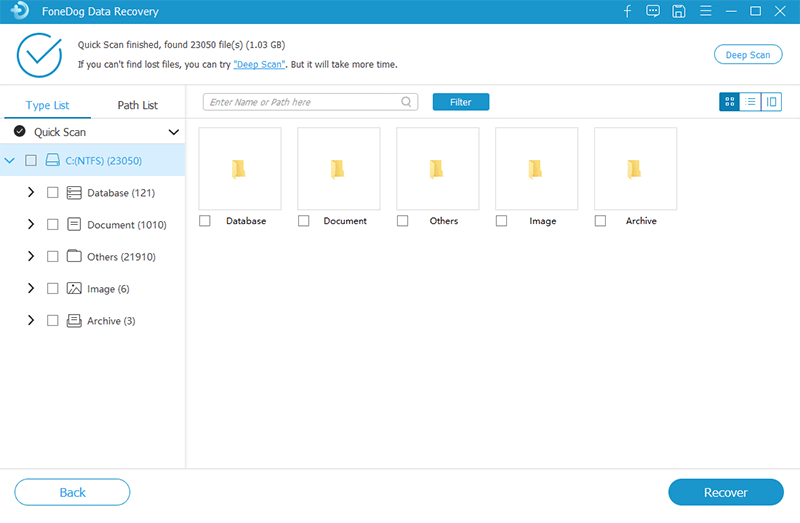
Odzyskiwanie danych FoneDog działa bezpiecznie i wydajnie, aby zapewnić bezpieczeństwo i odzyskiwanie danych w dowolnym momencie. Pamiętaj, że twoje pliki można odzyskać z dowolnego urządzenia pamięci i dysków, o ile nie zostaną nadpisane.
Po zastąpieniu tych plików możesz stracić szansę na ich odzyskanie, nawet przy pomocy programów do odzyskiwania. Radzę, że gdy zauważysz uszkodzenie dysku twardego lub przypadkowe usunięcie ważnych danych, przestań zapisywać nowe, aby uniknąć zastąpienia danych.
Część 4. streszczenie
Masz to; w końcu nauczyliśmy się wykonywać Odzyskiwanie dysku twardego Dell za pomocą niezawodnego programu o nazwie Odzyskiwanie danych FoneDog. Mam nadzieję, że ten artykuł pomógł ci zrozumieć, jak zachować dysk twardy.
Masz wiele możliwych powodów, aby poszukać, gdy zauważysz, że dysk twardy nie działa prawidłowo. Uważnie obserwuj stan dysku twardego i oceń, czy konieczne jest odzyskanie danych.
Jeśli tak, pobierz FoneDog Data Recovery, aby uzyskać szybszy i bezpieczniejszy proces odzyskiwania. To oprogramowanie okazało się skuteczne i cieszy się największym zaufaniem wielu użytkowników.
Czy doświadczyłeś utraty danych na dysku twardym laptopa? Z jakiego programu odzyskiwania korzystałeś? Daj nam znać w komentarzach!
Zostaw komentarz
Komentarz
Odzyskiwanie danych
FoneDog Data Recovery odzyskuje usunięte zdjęcia, filmy, pliki audio, e-maile i inne dane z systemu Windows, komputera Mac, dysku twardego, karty pamięci, dysku flash itp.
Darmowe pobieranie Darmowe pobieranieGorące artykuły
- Wise Data Recovery Review: Poznaj szczegóły tutaj!
- SD Undelete: Odzyskiwanie danych z kart pamięci
- 5 sposobów na naprawienie błędu „Musisz sformatować dysk w napędzie”
- Prosty i kompletny przewodnik na temat odzyskiwania partycji
- Stellar Phoenix Data Recovery Review i najlepsza alternatywa
- 3 najbardziej skuteczne sposoby odzyskiwania plików po sformatowaniu
- 3 sposoby na odzyskanie sformatowanego dysku flash USB za darmo
- 2 najlepsze metody odzyskiwania plików z sformatowanej karty SD
/
CIEKAWYDULL
/
PROSTYTRUDNY
Dziękuję Ci! Oto twoje wybory:
Doskonały
Ocena: 4.6 / 5 (na podstawie 86 oceny)
